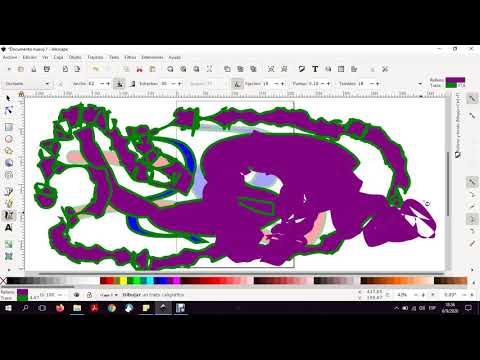The Grid no hace nada especial en esta etapa, pero con un poco de investigación, puede agregar oyentes de acción y un poco de lógica para hacer un juego 2D simple como tic-tac-toe, o juegos más complicados como Battleship.
Nota: Este artículo usa Eclipse para todos los ejemplos, por lo que las cosas pueden ser diferentes según su IDE. Esto debería ser muy similar a lo que necesitará en JCreator, pero es bastante inútil para un IDE basado en GUI como NetBeans, principalmente debido al método de arrastrar y soltar de NetBeans.
Pasos

Paso 1. Cree un proyecto Java
Esto es bastante simple. Encienda su IDE y cree un nuevo proyecto. Llámalo como desees. El ejemplo será buttongrid.
Este nombre realmente no importa en absoluto, ya que es solo el nombre del archivo que se le dará

Paso 2. Cree una clase Java con un método principal
Cree una nueva clase y asígnele el nombre que desee. El ejemplo será buttongrid. Para un usuario de Eclipse, querrá marcar el cuadro llamado public static void main (string args), por lo que no tendrá que escribirlo cuando comience.
Este nombre es más importante que el anterior porque tendrá que ser una sola palabra o no se podrá utilizar

Paso 3. Importar bibliotecas
Esto trae toda la información que necesitará para escribir su código en este código. Deberá importar javax.swing. JFrame, javax.swing. JButton y java.awt. Gridlayout. Estos se colocan antes del comienzo de la clase, en algún lugar en las líneas del 1 al 3, el orden en que están allí no importa.

Paso 4. Cree un constructor
El constructor crea una nueva instancia de la clase buttongrid permitiendo que muchas cuadrículas de botones diferentes tengan información separada. Todos los constructores deben tener el mismo nombre que su clase. Los constructores no necesitan nada antes, pero "público" a menudo se coloca allí para facilitar la referencia. Los constructores a menudo se colocan como el primer método en una clase, por lo que va justo después del nombre de la clase, sin embargo, debe colocarse dentro de la clase. El constructor buttongrid necesita parámetros, que se ponen entre paréntesis después del nombre del constructor. Los parámetros de este ejemplo son enteros 'x' e 'y'.

Paso 5. Crear marco:
- El marco debe tener un nombre. Para asegurarse de que se pueda hacer referencia a él fuera del método constructor ButtonGrid, colóquelo fuera de ese método, pero dentro de la clase. La mayoría de las variables se nombran en la parte superior de la clase, justo antes del constructor. Para crear un nuevo marco, escriba: JFrame frame = new JFrame ();
- Dentro del método constructor, debemos asegurarnos de que todos los botones estén colocados en el diseño de la cuadrícula. Para hacer esto, configuramos el diseño del marco escribiendo: frame.setLayout (new GridLayout (x, y));
- No es necesariamente obligatorio, pero para cerrar el marco cuando presiona el botón 'x' en la esquina superior derecha, debemos agregar la línea: frame.setDefaultCloseOperation (JFrame. EXIT_ON_CLOSE);
- Para que el marco tenga el tamaño adecuado para que todo encaje, debemos ejecutar el comando pack: frame.pack ();
-
Por último, para el marco debemos hacerlo visible: frame.setVisible (true);

Hacer una cuadrícula de GUI en Java Paso 6 Paso 6. Cree la cuadrícula de botones:
- Los botones con los que interactúa el usuario deben crearse, pero como no sabemos cuántos necesitamos, primero deben nombrarse. Así que justo debajo de la línea donde crea el marco, cree los botones: JButton grid; Los dos conjuntos de corchetes están ahí para decir que los JButton's en la cuadrícula se mantienen en un formato bidimensional, si solo hubiera un conjunto de corchetes, entonces sería simplemente una línea de JButton's, que todavía funciona, es solo es más fácil hacer referencia a qué botón se está creando o con el que se interactúa cuando es bidimensional.
- Los JButton han sido nombrados, pero aún tenemos que decir cuántos botones hay. Necesita agregar una línea de código en el constructor que establece la cantidad: grid = new JButton [ancho] [largo];
-
Ahora que se ha determinado que habrá una cierta cantidad de botones, se debe crear cada uno. La forma más sencilla de hacer esto es con dos bucles for, uno para el eje xy otro para el eje y. Dentro de los dos bucles, creamos un nuevo botón y, para facilitar la referencia, el ejemplo coloca texto dentro de cada botón para que sepamos qué botón de la matriz bidimensional está dónde. Para crear un botón, dentro del bucle debe poner grid [x] [y] = new JButton ("(" + x + "," + y + ")");

Hacer una cuadrícula de GUI en Java Paso 7 Paso 7. Agregue botones al marco
Dentro del bucle necesitamos poner los botones en el marco con un comando simple: frame.add (grid [x] [y]);

Hacer una cuadrícula de GUI en Java Paso 8 Paso 8. Cree una instancia de ButtonGrid
En su clase principal, escriba: new ButtonGrid (3, 3); Los dos tres forman una cuadrícula de 3 por 3, y se pueden introducir dos números positivos cualesquiera.

Hacer una cuadrícula de GUI en Java Paso 9 Paso 9. Ejecute el programa
Para hacer esto en eclipse presione Ctrl + F11
Método 1 de 1: Código de pasos
La clase principal:
Public class ButtonGrid {public static void main (String args) {}}
Importaciones:
import javax.swing. JFrame; import javax.swing. JButton; import java.awt. GridLayout; clase pública ButtonGrid {…
Código de constructor:
Public Class ButtonGrid {public ButtonGrid (int ancho, int largo) {}}…
Código de cuadro:
ButtonGrid de clase pública {JFrame frame = new Jframe (); Public ButtonGrid (ancho int, largo int) {frame.setLayout (nuevo GridLayout (ancho, largo)); frame.setDefaultCloseOperation (JFrame. EXIT_ON_CLOSE); frame.pack (); frame.setVisible (verdadero); }}…
Código de cuadrícula de botones:
| JFrame frame = nuevo JFrame (); // crea el marco JButton grid; // nombra la cuadrícula de botones public ButtonGrid (int ancho, int largo) {// constructor con 2 parámetros frame.setLayout (new GridLayout (ancho, largo)); // establecer el diseño de la cuadrícula del marco = new JButton [ancho] [largo]; // asigna el tamaño de la cuadrícula para (int y = 0; y <longitud; y ++) {for (int x = 0; x <ancho; x ++) {cuadrícula [x] [y] = new JButton ("(" + x + "," + y + ")"); frame.add (cuadrícula [x] [y]); // agrega un botón a la cuadrícula}} frame.setDefaultCloseOperation (JFrame. EXIT_ON_CLOSE); frame.pack (); frame.setVisible (verdadero); }…
Agregar botones al marco:
for (int y = 0; y <length; y ++) {for (int x = 0; x <width; x ++) {grid [x] [y] = new JButton ("(" + x + "," + y + ") "); frame.add (cuadrícula [x] [y]); }}…
Hacer una instancia de cuadrícula de botones:
public static void main (String args) {new ButtonGrid (3, 3); // crea un nuevo ButtonGrid con 2 parámetros}…
Código final:
import javax.swing. JFrame; // importa la biblioteca JFrame import javax.swing. JButton; // importa la biblioteca JButton import java.awt. GridLayout; // importa la clase pública de la biblioteca GridLayout ButtonGrid {JFrame frame = new JFrame (); // crea el marco JButton grid; // nombra la cuadrícula de botones public ButtonGrid (int ancho, int largo) {// constructor frame.setLayout (new GridLayout (ancho, largo)); // establecer cuadrícula de diseño = new JButton [ancho] [largo]; // asigna el tamaño de la cuadrícula para (int y = 0; y <longitud; y ++) {for (int x = 0; x <ancho; x ++) {cuadrícula [x] [y] = new JButton ("(" + x + "," + y + ")"); // crea un nuevo botón frame.add (grid [x] [y]); // agrega un botón a la cuadrícula}} frame.setDefaultCloseOperation (JFrame. EXIT_ON_CLOSE); frame.pack (); // establece el tamaño apropiado para el marco frame.setVisible (true); // hace que el marco sea visible} public static void main (String args) {new ButtonGrid (3, 3); // crea un nuevo ButtonGrid con 2 parámetros}}
import javax.swing. JFrame; // importa la biblioteca JFrame import javax.swing. JButton; // importa la biblioteca JButton import java.awt. GridLayout; // importa la biblioteca GridLayout
ButtonGrid de clase pública {
JFrame frame = nuevo JFrame (); // crea el marco JButton grid; // nombra la cuadrícula de botones
Public ButtonGrid (int ancho, int largo) {// marco constructor.setLayout (nuevo GridLayout (ancho, largo)); // establecer cuadrícula de diseño = new JButton [ancho] [largo]; // asigna el tamaño de la cuadrícula para (int y = 0; y <longitud; y ++) {for (int x = 0; x <ancho; x ++) {cuadrícula [x] [y] = new JButton ("(" + x + "," + y + ")"); // crea un nuevo botón frame.add (grid [x] [y]); // agrega un botón a la cuadrícula}} frame.setDefaultCloseOperation (JFrame. EXIT_ON_CLOSE); frame.pack (); // establece el tamaño apropiado para el marco frame.setVisible (true); // hace que el marco sea visible} public static void main (String args) {new ButtonGrid (3, 3); // crea un nuevo ButtonGrid con 2 parámetros}